Verjetno ste opazili, da ko svoj iPhone preklopite v letalski način, bo temu sledila tudi vaša Apple Watch.
To deluje tudi obratno. Velja tudi za funkcijo Ne moti. Čeprav je to priročna funkcija, ki prihrani čas, morda ni primerna v vseh okoliščinah.
Morda ne potrebujete ali želite obeh naprav v načinu Ne moti. Morda boste želeli, da so opozorila Apple Watch izklopljena, zvonjenje iPhone pa vklopljeno ali obratno.
Podobno bi morda raje ročno omogočili način za letalo na obeh napravah pred letom. (Čeprav jih boste v vsakem primeru morali ročno onemogočiti po letu. Toda več o tem kasneje.)
Tukaj je opisano, kako onemogočiti funkcijo - plus nekaj dodatnih premislekov.
Vsebina
-
Kako izklopiti zrcaljenje iPhone za Apple Watch
- Koraki za izklop zrcaljenja
-
Dodatni premisleki
- Vadba Ne moti
- Neverjeten način letala
- Težava s časovnim pasom in letalskim načinom
- Povezane objave:
Kako izklopiti zrcaljenje iPhone za Apple Watch
Ni nastavitve za onemogočanje zrcaljenja iPhone-Apple Watch neposredno na vašem nosljivem napravi. Kot tak boste potrebovali svoj iPhone, da onemogočite funkcijo.
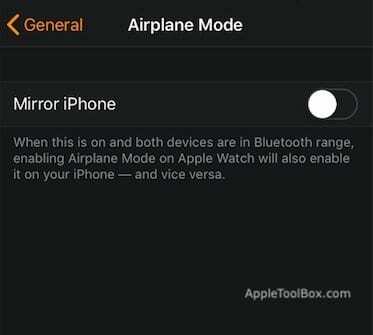
Koraki za izklop zrcaljenja
- V iPhonu odprite aplikacijo Watch.
- Pomaknite se navzdol, dokler ne vidite General. Dotaknite se.
- Klikni Letalski način.
- V naslednjem meniju tapnite preklopi poleg Mirror iPhone, da ga onemogočite.
- Vrnite se k generalu.
- Klikni Ne moti.
- Ponovno tapnite preklopi poleg Mirror iPhone.
Seveda, če želite kdaj znova omogočiti zrcaljenje iPhone-Apple Watch, sledite zgornjim korakom in pritisnite stikala, da so zelena.
Dodatni premisleki
Kot lahko vidite, je onemogočanje zrcaljenja iPhone-Apple Watch dokaj enostavno. Vendar je treba upoštevati še nekaj stvari.
Vadba Ne moti
Tudi če se odločite za izklop zrcaljenja načina Ne moti, je v aplikaciji Watch še en preklop, ki bi lahko bil zanimiv.
To je način vadbe Ne moti in se nahaja v Watch — > Splošno — > Ne moti.
V bistvu, ko vstopite v vadbo, funkcija samodejno preklopi vašo Apple Watch in iPhone v način Ne moti.
Samo še ena lastnost, ki jo je treba upoštevati.
Neverjeten način letala
Ko je zrcaljenje iPhone omogočeno, bo vklop načina Ne moti aktiviral funkcijo v obeh napravah. Na enak način, če ga onemogočite v kateri koli napravi, ga boste pozneje onemogočili v obeh.
Omeniti velja, da to ne velja za letalski način.
Ko vklopite način za letalo, ga bo aktiviral na obeh napravah. Toda onemogočanja letalskega načina ni mogoče preslikati med obema napravama.
Z drugimi besedami, če želite izklopiti način za letalo, ga boste morali ročno onemogočiti v obeh napravah.
To je predvsem zato, ker bo vklop načina za letalo onemogočil radijske postaje naprave. To pomeni, da nobena naprava ne bo mogla prejeti signala za onemogočanje funkcije.
To je pričakovano vedenje in ne napaka. Vendar se je treba zavedati, ko potujete, da lahko ustrezno znova omogočite funkcije.
Težava s časovnim pasom in letalskim načinom
Na splošno naprave Apple Watch dobijo informacije o času iz iPhona, s katerim so povezane.
Ko pride do težave s temi podatki o časovnem pasu, lahko očitno predstavlja težavo.
V iOS 11 je razširjena napaka, povezana z iPhoni in časovnimi pasovi. Primeri hrošča se razlikujejo, v bistvu pa lahko povzroči resne težave med potovanjem – na primer zgrešene lete ali alarme zaradi netočnega časa.
Zdi se, da preklop iPhone v letalski način sproži težavo s tem časovnim pasom. Verjetno se ti netočni podatki o času prenesejo na Apple Watch.
Seveda se ne morete izogniti preklopu naprav v letalski način. Toda tega se je treba zavedati, ko potujete.
Zaenkrat še nimamo potrjenega popravka, vendar lahko poskusite nekaj – prestavite uro Apple Watch v letalski način pred iPhone (če je zrcaljenje onemogočeno).
V nasprotnem primeru samo še enkrat preverite, ali so časi na obeh napravah točni, ko prispete na cilj.

Mike je samostojni novinar iz San Diega v Kaliforniji.
Čeprav pokriva predvsem Apple in potrošniško tehnologijo, ima pretekle izkušnje s pisanjem o javni varnosti, lokalni vladi in izobraževanju za različne publikacije.
Na novinarskem področju je nosil kar nekaj klobukov, vključno s pisateljem, urednikom in oblikovalcem novic.